ESP8266使用教程(Arduino)
ESP8266是一款wifi芯片,体积小,功耗低,引脚丰富,在物联网高速发展的今天,ESP8266是一种高性价比的选择。
esp8266三个模式
- 串口无线 WIFI(COM-AP) 串口无线 WIFI(COM-AP)模式,模块作为无线 WIFI 热点,允许其他 WIFI 设备连接 到本模块,实现串口与其他设备之间的无线(WIFI)数据转换互传。该模式下,根据应用场景的不同,可以设置 3 个子模式:TCP 服务器、TCP 客户端,UDP。这三个子模式先不细究。总之都可以进行数据传输。
- 串口无线 STA(COM-STA)模式,模块作为无线 WIFI STA,用于连接到无线网络,实 现串口与其他设备之间的无线(WIFI)数据转换互传。该模式下,根据应用场景的不同, 可以设置 3 个子模式:TCP 服务器、TCP 客户端,UDP。
- 串口无线 AP+STA(COM-AP+STA)模式,模块既作无线 WIFI AP,又作无线 STA, 其他 WIFI 设备可以连接到该模块,模块也可以连接到其他无线网络,实现串口与其他设备 之间的无线(WIFI)数据转换互传。该模式下,根据应用场景的不同,可以设置 9 个子模 式:(TCP 服务器、TCP 客户端,UDP)||(TCP 服务器、TCP 客户端,UDP)。
利用Arduino IDE编程
首先需要对Arduino进行硬件配置
- 打开Arduino,选择文件→首选项,在“附加开发板管理器网址”中填入http://arduino.esp8266.com/stable/package_esp8266com_index.json,然后点击确定保存这个地址。
- 打开工具->开发板->开发板管理器
- 等待开发板管理器启动完成后,移动到开发板管理器的最下方,可以看到一个esp8266 by esp8266 Community,右下角有个选择版本,选好最新版本之后点击安装
- 安装完成后,重启 Arduino IDE 软件。在工具-开发板选项中即会看到 ESP8266 开发板的选项,选择相对应的开发板,一般开发就是用Generic ESP8266 Module就行了其它的设置默认。有的板的Flash大小会有差别,具体可以查找板上的Flash芯片型号确定。如果找不到芯片型号可以用例程中的ESP8266->CheckFlashConfig来确定

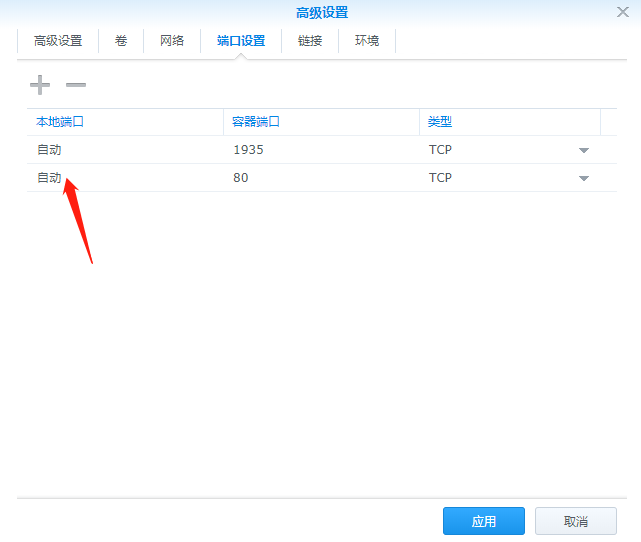
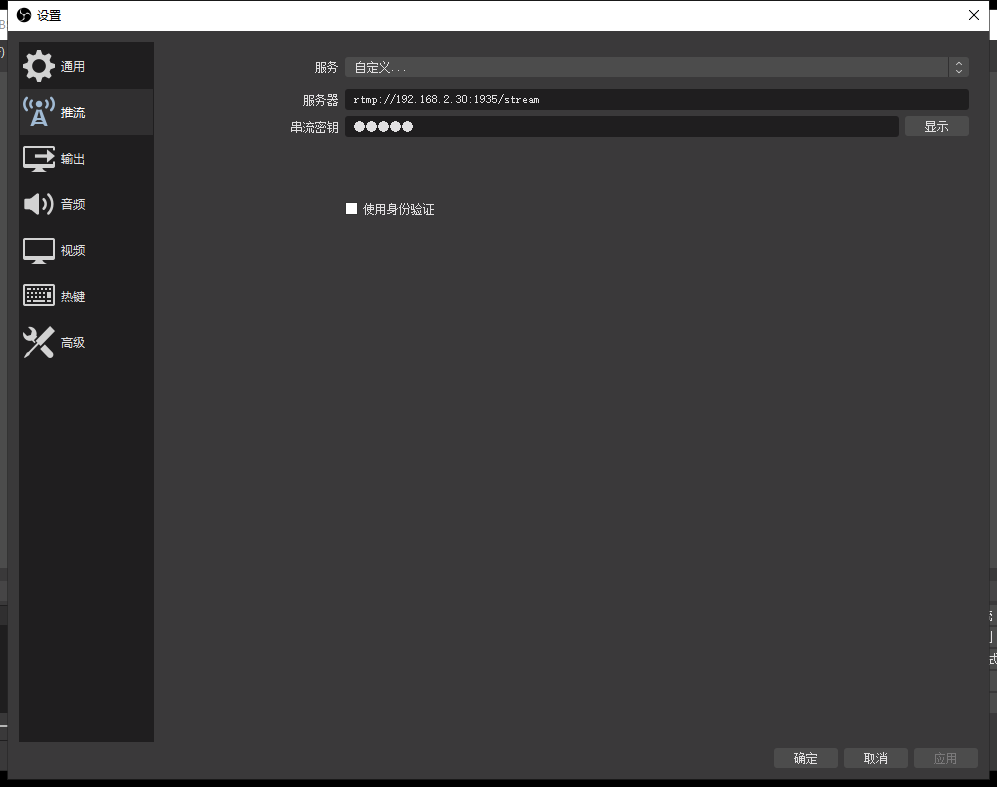

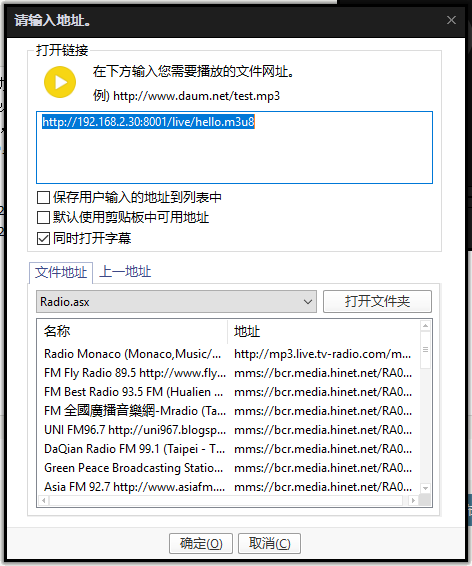
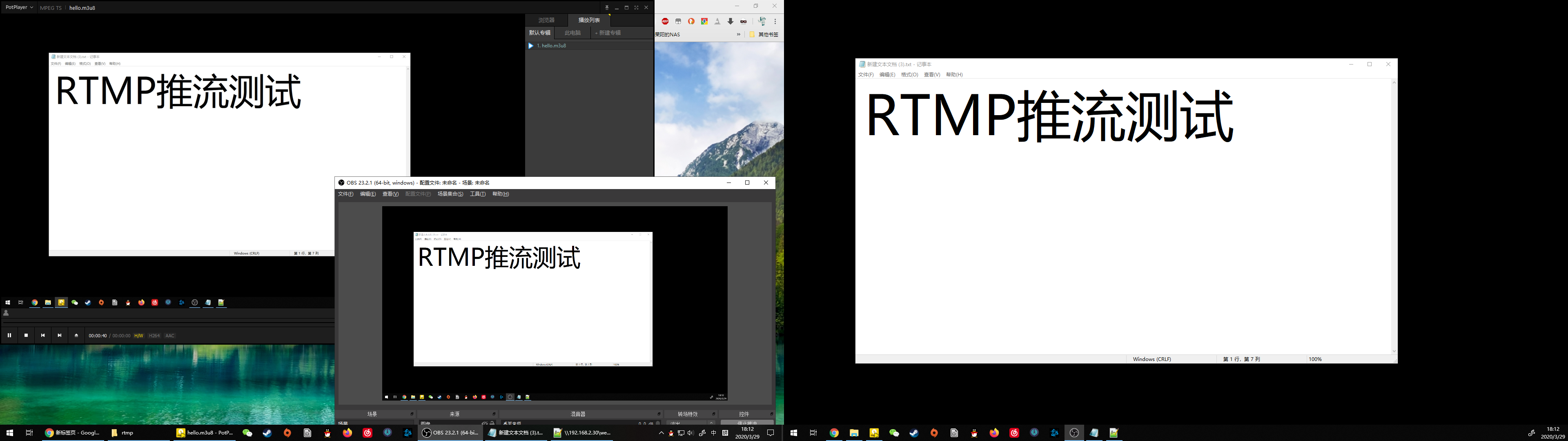
 如果webapps下有个test文件夹,只需在浏览器中输入
如果webapps下有个test文件夹,只需在浏览器中输入

